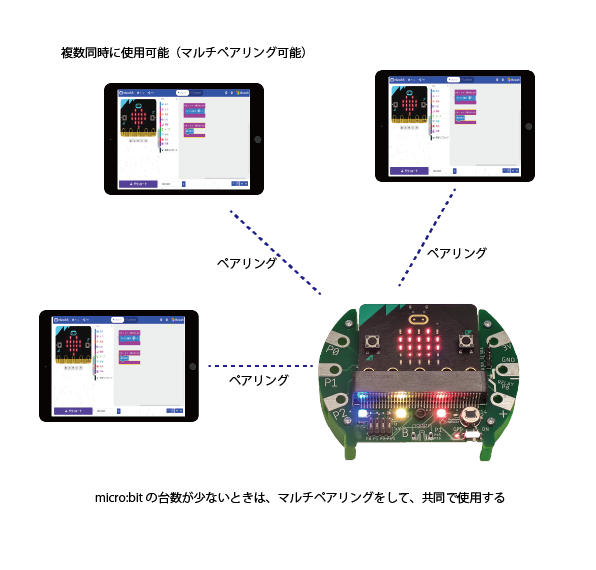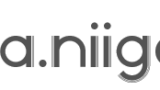理科「電気の利用」で、micro:bitを活用してプログラミング教育を行う時期です。しかし、様々なトラブルが起こり、問い合わせも増えています。そこで、こちらのページを作りましたので、参考にしてください。
なお、iːo(イーオ)のマニュアルのバージョンもアップしております。そちらにも、対応方法は載っています。

1 購入直後のmicro:bitを有線接続して一度処理しましょう
Bluetooth通信中のエラーが原因で、micro:bitが十の字を表示してハングアップするのを防げます。
学校にあるすべてのmicro:bitを次のように処理してください。(micro:bitのV1.5,V2.0,V2.21でも効果があります)
①USBケーブルでパソコンに接続する。
②micro:bitドライブへこちらのHEXファイルをドラッグアンドドロップでコピーしてください。
(コピー後、micro:bitに♥印が表示されると、正常にコピーできています)
※この処理は、最初に1度だけです。以後、ハングアップが起こりづらくなるはずです。
このリンク先で、詳しく解説しています。
※操作には、windows等のパソコンが必要です。iPadではできません。学校にあるパソコンの場合、USB機器が認識できないようになっている場合があります。
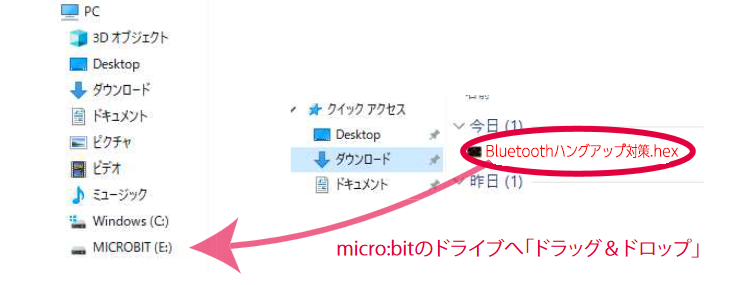
たったこれだけで、ハングアップを減少させることができます。
使用するHEXファイルは、こちらのアドレスからダウンロードしてください。
なお、Bluetooth通信中にエラーが出る原因のほとんどは、通信中にリセットボタンを押してしまうことで起こります。子どもに、通信中は操作しないよう指導することも大切です。
2 十字を表示したmicro:bitの回復をしよう
micro:bitがハングアップしてしまった場合も、上記の操作と同じです。USBケーブルでつなぎ、HEXファイルをMICROBITドライブにコピーするだけです。
3 micro:bitがペアリングモードから抜け出られなくなったとき
リセットボタンを押しても電源を切っても、ペアリングモードでLEDが点灯することがあります。有線接続で処理したmicro:bitで起こります。原因は、ダウンロード中にリセットボタンを押した後のダウンロードを途中でやめてしまったからです。アプリの「再試行」をタップして、最後までプログラムをダウンロードすると正常になります。
(再試行できない場合も、プログラムを再度ダウンロードすれば回復できます。上述のパソコンとUSBケーブルでつなぎ、HEXファイルを送っても回復可能です)
4 有線接続で使用するケーブルは、データー通信ができるmicroUSBケーブル
以前のアンドロイドスマホなどでよく利用されていたデーター通信可能なmicroUSBケーブルが使用できます。充電専用は使用できません。

5 「Bluetooth接続ができない」時の対応の仕方
①最初にペアリングする必要があります。ペアリングの仕方は、次のリンクで解説しています。
解説ビデオ
②ペアリングしたはずなのに、ダウンロードできなくなった場合
iPadのBluetooth設定の項目から、登録したmicro:bitを一度削除し、再度micro:bitアプリからペアリング登録をします。
解説ビデオ
6 1つのmicro:bitを複数のiPadで使用できますか?
子ども一人に1個のmicro:bitが配当できない場合も多いと思います。今のmicro:bitは、マルチペアリングが可能です。